Знак бесконечности в Ворде
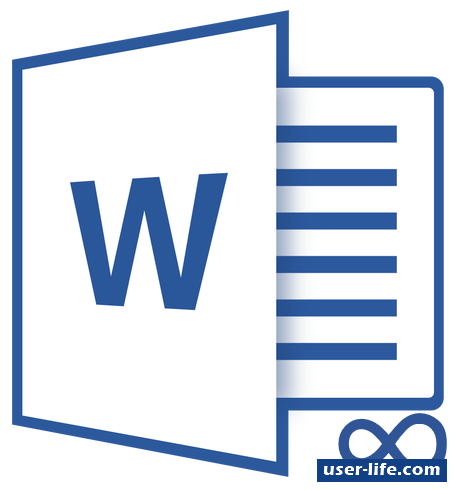
Всем привет! Те юзеры, которые достаточно часто работают в программе «Microsoft Word» знают, что разработчики буквально под завязку нашпиговали этот текстовый редактор различными символами, которые можно вставить через меню «Символ», и раздела «Вставка». В данном меню всё буквально разложено по полочкам, рассортировано по разделам и в целом выглядит достаточно красиво.
В случае, когда вам необходимо поставить какой-либо знак, к примеру, умножения, это достаточно просто можно сделать с помощью меню «Символ». А если желаемый вами знак можно считать своего рода «экзотическим», то он наверняка располагается в разделе «Другие символы».
Но во всём этом изобилии достаточно легко потеряться и иногда отыскать нужный вам символ попросту невозможно. Так же есть некоторые, если можно их так назвать, «пасхальные символы», которых попросту нет в этом меню, но сама программа с лёгкостью их загружает и обрабатывает. Одним из таких как раз таки и является символ «перевернутой восьмёрки», о котором мы сегодня и поговорим.
Скачать актуальную версию текстового редактора «Microsoft Word»
Используем код для добавления символа бесконечности
Корпорация «Microsoft» достаточно сильно позаботилась о том, чтобы их текстовый редактор вышел качественным. Об это говорят такие мелочи, как разработка специального кода, с помощью которого вы сможете экономить достаточное количество времени при добавлении какого-либо символа.
При всём при этом такой код есть абсолютно у каждого знака, который вы сможете отыскать в текстовом редакторе. А зачастую таких кодов может быть больше, чем один. И если вы знаете этот набор цифр и горячие клавиши, которые и преобразовывают его в желаемый символ, то сможете сэкономить достаточное количество времени.
Итак, давайте приступим к добавлению желаемого символа.
Первый код
Первый код является цифровым. Для того, чтобы воспользоваться им сделайте следующее:
1) Переведите указатель в то место, где в дальнейшем будет расположен символ бесконечности и зажмите на клавиатуре клавишу ALT.
2) Теперь нужно ввести набор цифр «8734», естественно убрав кавычки.
3) После этого нужно снять палец с клавиши ALT и в желаемом месте появится нужный нам знак «перевёрнутой восьмёрки».
Второй код
Второй код является шестнадцатеричным, поэтому с ним будет чуточку сложнее.
1) Для начала отмечаем то место, где в дальнейшем будет располагаться символ бесконечности и вводим код «221E» (убрав кавычки).
2) Далее нужно всего лишь нажать горячие клавиши «ALT+X» и набор из буквы и цифр превратится в желаемый символ бесконечности.
Заключение
Итак, как вы видите, в текстовом редакторе «Microsoft Word» достаточно просто добавлять различного рода символы. Надеемся, что данная статья смогла помочь вам.
Всем мир!
Рейтинг:
(голосов:1)
Предыдущая статья: Как подчеркнуть текст в Ворде
Следующая статья: Что лучше HDMI или DVI подключение для монитора
Следующая статья: Что лучше HDMI или DVI подключение для монитора
Не пропустите похожие инструкции:
Комментариев пока еще нет. Вы можете стать первым!
Популярное
Авторизация






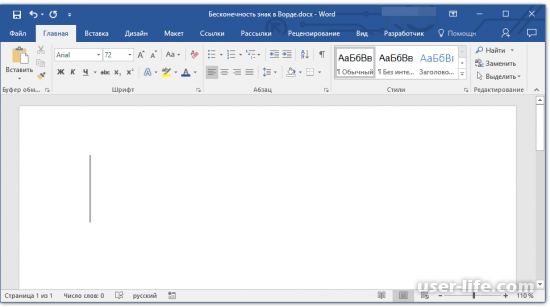
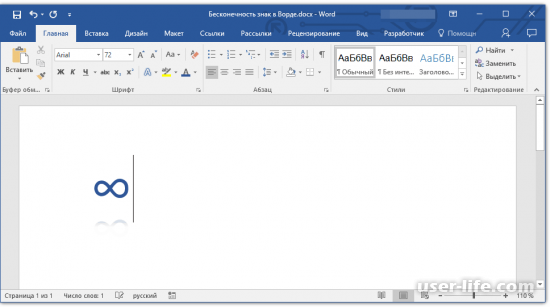
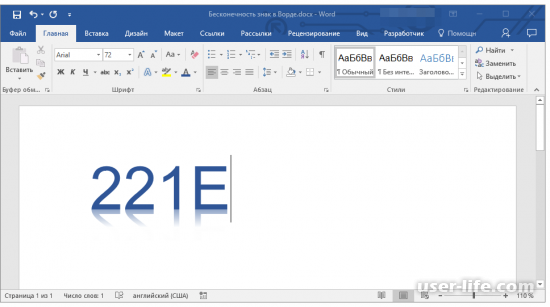
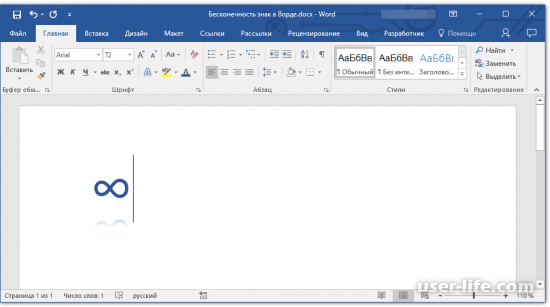





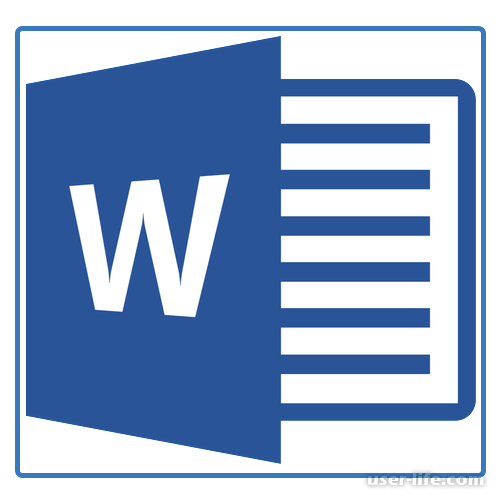







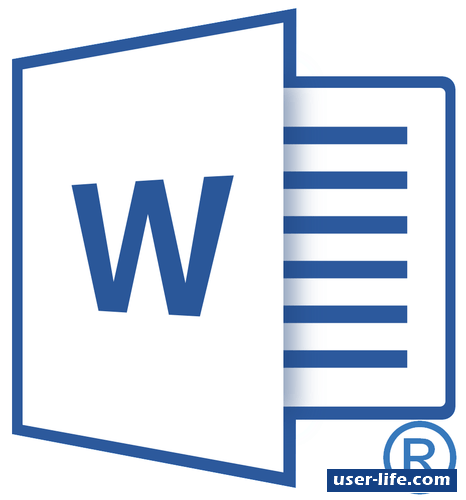

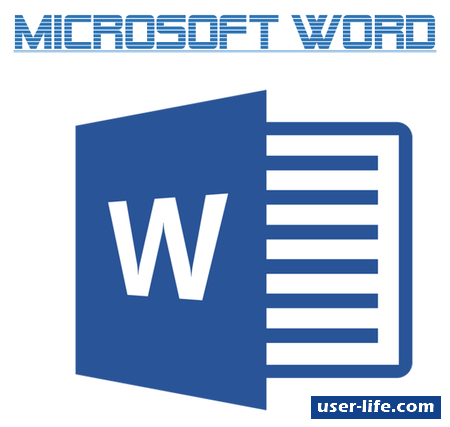
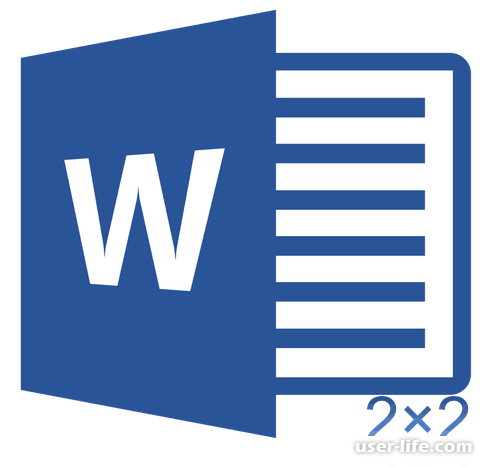











Добавить комментарий!